mentalray light的应用操作与使用
在Maya中,Mental ray的灯光都要依靠基本灯光才能起作用,与基本灯光类型相比,Mental ray的灯光照明效果会更加真实。所以我们今天就来了解一下mentalray中灯光的参数与应用。
在材质编辑器的创建面板上单击MentalRay Lights ( MentalRay灯光),如下图所示。
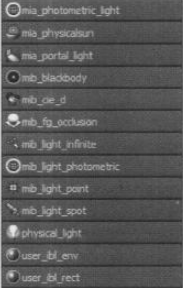
◎mia photometric light
功能说明:在材质编辑器创建面板的mental ray列表中,选择MentalRay Lights ( MentalRay灯光),在右边的列表中单击mia _photometric_ light节点即可完成创建。
将该节点连接到各个灯光属性面板mental ray下Custom Shader (自定义材质)的Light Shader (灯光材质属性上,如下图所示。
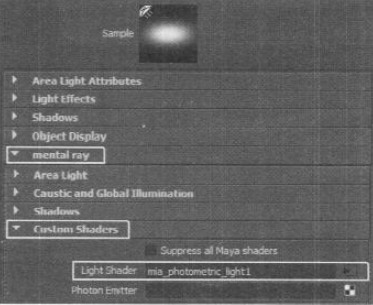
参数详解:在材质编辑器的Utilities (工具)选项卡中,双击mia_photometric_light节点,打开其属性编辑器,如下图所示。
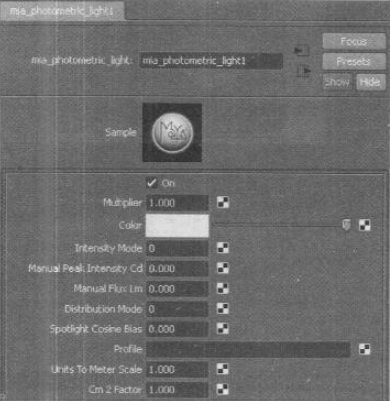
01 On(打开)
控制mia_ photometric light节点的开启或关闭。
02Color(颜色)
定义光源的颜色。
03 Intensity Mode (强度模式)
定义光源的强度模式。
另外,在该面板中还有以下几种属性: Multiplier (倍增)、Manual Peak Intensity Cd (手动峰值强度Cd)、Manual Flux Lm (手动通量)、Distribution Mode (分布模式)、Spotlight Cosine Bias (点光源余弦偏移)、Profile (配置)、Units To Meter Scale (长度缩放单位)和Cm 2 Factor (Cm2因数),这里就不一- -介绍了,读者可尝试设置来观察它们的效果。
◎mia physicalsun
功能说明:该节点可以模拟一个真实天光照明的效果,但它通常不会单独创建使用。
操作方法:创建方式和连接方式与mia photometic_ light节点相同, 只是该节点基本上不会使用手动创建和连接,常用方法如下。
01 打开渲染设置窗口,在Rendering Using (使用渲染器)下拉列表中选择mental ray选项。
02 在mental ray的渲染设置面板中选择Indirect Lighting (间接照明)选项卡,在Environment(环境)卷展栏中单击PhysicalSunandSky(物理太阳和天空)后面的Create(创建)按钮,如下图所示。
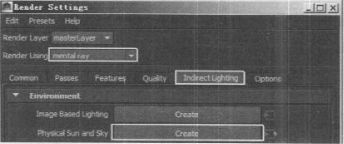
操作完成之后,Maya软件会自动在场景中创建一盏 平行光,在材质编辑器中创建一个mia_physicalsun节点,并将mia_ physicalsun节 点连接到平行光属性面板下mental ray卷展栏中Custom Shader (自定义材质)卷展栏下的Light Shader (灯光材质)属性上。在材质编辑器的Utilties (工具)面板中可以找到mia physicalsun节点,如下图所示。
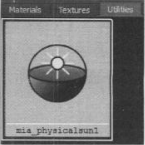
参数详解:在材质编辑器的Utilities (工具)选项卡中,双击mia_ physicalsun节点, 打开其属性编辑器,如下图所示。
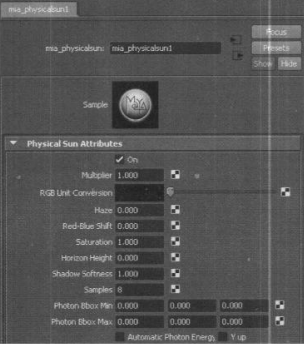
01 On(打开)
控制mia_ physicalsun节 点的开启或关闭。
02 Multiplier (倍增)
可以控制场景的亮度输出,默认值为1。
03 RGB Unit Conversion ( RGB单元转换)
控制天空的颜色。
04 Haze(烟雾)
使用该参数可以模拟空气中的烟雾效果。
05 Horizon Height (地平线高度)
控制地平线的高度。
06 Shadow Softness (阴影柔和度)
控制阴影的柔和度,数值越大阴影越柔和。
07 Samples(采样)
控制阴影的噪波,数值变大阴影会变得细腻,但渲染时间也相对增加。
以上是在使用天光时通过mia_ physicalsky节 点所控制的属性。
另外,该面板中还有以下几种属性: Red-Bule Shift (红绿切换)、Saturation (饱和度)、Photon Bbox Min (光子最小边界框)、Photon Bbox Max (光子最大边界框)、Automatic Photon Energy(自动光子能量)和Yup (y轴向上),这里就不一介绍了 ,读者可尝试设置来观察它们的效果。
◎mia_ portal_light
功能说明:该节点创建出一个入口, 使更多的光线从一个明亮的室外流入-个比较暗的室内,以改善场景中使用间接照明的效果。
操作方法:创建方式和链接方式与mia_ photometric light节点相同,常用于连接面光源。
参数详解:在材质编辑器的Utilities (工具)选项卡中,双击mia_ portal light节点,打开其属性编辑器,如下图所示。
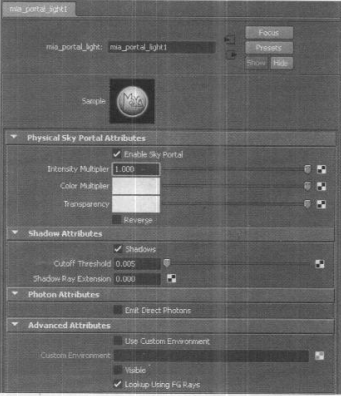
01] Enable Sky Portal (启用天空入口)
控制mia portal light节点的开启或关闭。
02 Intensity Multiplier (强度倍增)
控制照明的强度。
03 Color Multiplier (颜色倍增)
控制光的颜色。
04 Transparency (透明度)
控制面光源模拟亮片的透明度。
05 Reverse(翻转)
反转光线的照射方向。
06 Shadows(投影)
控制投影的打开或关闭。
07 Cutoff Threshold (中止阈值)
控制阴影的高效优化属性,可以将达不到该属性设置的光线忽略,提高渲染速度。
08 Shadow Ray Extension (投影光线扩展)
用于控制该节点所链接的光源前面和后面从多远的位置开始计算阴影。数值设置为时,从该光源的位置开始,所有受光的对象都会产生投影。
09 Emit Direct Photons (发射平行光子)
勾选该选项则在场景中仅发射平行光子。
TIPS:要想使用Emit Direct Photons (直接发射光子)选项时,除了要在灯光属性面板Fmental ray卷展栏中的Custom Shader (自定义材质)卷展栏下的Light Shader (灯光材质)属性上连接mia poral Ighr节点外,还需要将该节点连接到Photons Emiter (光子发射器)属性上,如下图所示。
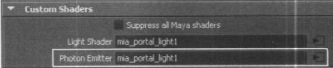
10 Use Custom Evironment (使用自定义环境)
勾选该选项,开启自定义环境的开关,可以得到不同的环境信息。
11 Custom Evironment (自定义环境)
连接自定义的环境。
12 Visible (可见)
控制发光面是否可见。
13 Lookup Using FG Rays (使FG光线查找)
关闭lookup using .fg_ rays节 点,环境材质程序会对mi trace_ environment()函数进行检索调用。然而,当被FG光线或其他光线调用时,有些材质会有不同的效果(例如,对于mia_physicalsky材质来说,它不会将太阳的图像以FG光线的形式显示)。所以,当lookup using fg_rays节点打开时,需要该光线类型设置为miRAY FINALGATHER,使得发生切换操作的材质程序可以基于该设置返回最终聚集射线所匹配的颜色。
◎mib_blackbody
功能说明:该节点可以用来控制照明的颜色。该节点是在场景中发射出一定的温度,这些温度到达对象上以后会向外发射出辐射,这些以一定频率发出来的辐射与特定的颜色相匹配,并照亮场景。
操作方法:创建方式和连接方式与mia photometric_ light节点相同,这里不再赘述。
TIPS:中在使用mia blacbody节点时有个缺陷,就是场景中不会产生投影,这时我们可以将连接在灯光属性面板中mental tay卷展栏FCustom Shaders (自定义材质)卷展栏中的ight Suader (灯光材质)的mb backbody节点断开,并将mib_ blackbody 节点与灯光的颜色属性进行连接即可。这个方法同样适用于mib_cie_ d节点。
参数详解:在材质编辑器的Utilities(工具)选项卡中,双击mib_ blackbody节点,打开其属性编辑器,如下图所示。
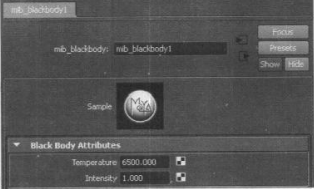
01 Temperature (温度)
控制温度的高低,不同的温度对应不同的照明颜色。例如,设置Temperature (温度)为1000时,渲染后会呈现出红色。下图所示为温度数值与颜色的对照表。
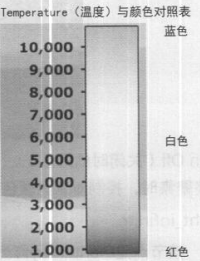
02 Intensity (强度)
控制光线的强度,数值越大,光照效果越强。
◎mibcied
功能说明:该节点可以用来改变 照明颜色。这个节点与mib_ blackbody的渲染效果非常相似,只是计算方式不同,该节点是在一定的温度下发射相对应颜色的光。
操作方法:创建方式和连接方 式与mia photometric light节 点相同,这里不再赘述。
参数详解:如下图所示,其中的参数与mib . blackbody节点一致,可参见mib_blackbody节点的参数详解。

◎mib_fg_occlusion
功能说明:该节点配合最终聚集的方式来得到阻光的图像,可以提高传统分层渲染得到occlusion层的速度。
操作方法:在材质编辑器的创建面板中,选择MentalRay Lights ( MentalRay灯光)属性,在右侧的列表中单击mib fg. occlusion节点,创建该节点。可以将该节点直接与Maya标准的材质进行链接,例如,将该节点连接到Surface Shader (表面材质)的Out Color (输出颜色)属性上,如下图所示。
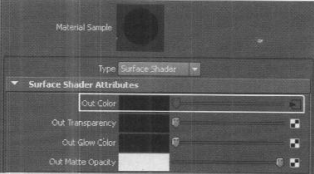
TIPS:在使用该节点时,必须在渲染设置窗口中打开Final Gathering (最终聚集)选项,Final Gathering (最终聚集)下的属性控制mib, g occlusion节点的效果。
参数详解:在材质编辑器 的Uilities (工具)选项卡中,双击mib fg. occlusion节点,打开其属性编辑器,如下图所示。
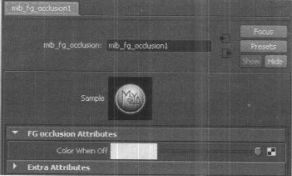
Color When Off (关闭时的颜色)
不使用最终聚集时,控制对象的颜色。
◎mib_light_infinite
功能说明:该节点是mental ray灯光类型中的一种,相当FMaya常规灯光类型中的平行光,mib_light_infinite节点也可以加强对场景中对象投影的控制。
TIPS:在MentalRay Light ( MentaiRay灯光)类型中,mib hight point对应Maya常规类型中的点光源,mib Jight_spoE对应Maya常规类型中的聚光灯。
操作方法:创建方 式和连接方式与mia_ photometric light节 点相同,也是要借助Maya常规的灯光类型才能正常运行。
TIPS:在连接完成后的场景中,当使 用MentalRay演染器时, MentalRay Light (MentalRay灯光) 中的灯光类型(mib light infinite、mib hight point、 mib Jight spot) 控制场景中的照明效果。如果改用常规演染器,则使用常规光源的设置。
参数详解:在材质编辑器的Utilities (工具)选项卡中,双击mib_ light infinite节点, 打开其属性编辑器,如下图所示。
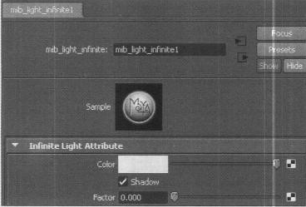
01Color(颜色)
控制灯光的颜色。
02Shadow(投影)
控制投影的打开或关闭。
03 Factor (因数)
该选项只在勾选Shadow (投影)属性时才有效,用来控制投影的透明度,数值越大投影的颜色越透明,如下图所示。
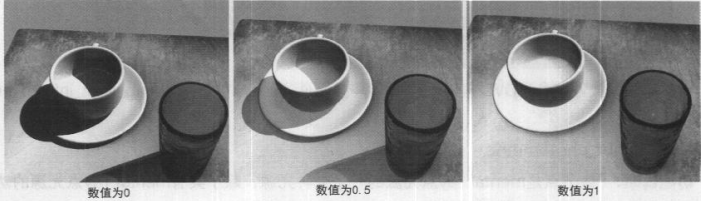
◎mib light photometric
功能说明:该节点是mental ray点光源的一一个变种光源,除了具有mental ray点光源的功能外,还可以将真实世界中的照明数据引入到Maya场景中进行照明。
操作方法:创建方 式和链接方式与mia_photometric_light节点相同,这里不再赘述。
注意:mib_light_photometric节 点常用于链接聚光灯和面光源这两种灯光类型。
参数详解:在材质编辑器的Utilities (工具)选项卡中,双击mib_ light photometric节点,打开其属性面板,如下图所示。
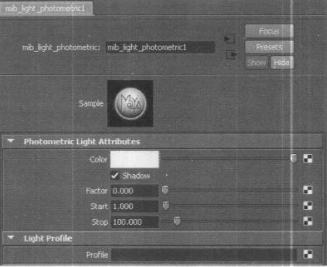
01 Color(颜色)
控制灯光的颜色。
TIPS:使用Color (颜色)选项控制光线强度的方法是,双击颜色块,打开颜色拾取器,在Numeric Input (数字输人)卷展栏中选择HSV模式,在V后面的数值框中输人数值即可,如图所示。
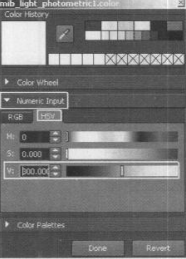
02 Shadow (投影)
控制投影的打开或关闭,勾选该选项,则开启光源对投影的计算。
03 Factor (因数)
控制阴影的透明度。
04 Start (开始)
控制灯光强度衰减的开始距离,以该光源为起点,在这个距离内光源的强度不发生衰减。
05 Stop(停止)
控制灯光衰减的结束距离。
06 Profile (配置)
用来连接外部的灯光数据文件。单击后面的棋盘格图标,会自动连接- -个mentalrayLightProfile节点。进入该节点的属性编辑器,如下图所示。
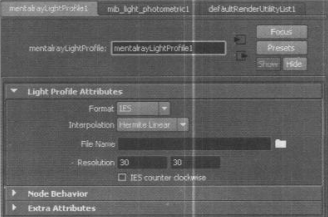
●Format (格式) :包括两种照明信息文件格式,分别是IES和Eulumdat, 如下图所示。

●Interpolation (插值) :包括Hermite Linear (埃尔米特线性)和Hermite Cubic (埃尔米特立方) ,如下图所示。
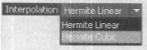
●File Name (文件名称) :用于连接带有照明信息的文件。
●Resolution (分辨率) :通过指定平滑网格上点的数量来定义这个插值的精度。
●IES counter clockwise (逆时针IES) :以逆时针的方向来启用IES。
TIPS:Profile (配置)是种记录照明能量分布情况的数字化三维分布图,这种分布图模拟了真实世界中光源能量的分布情况,已达到模拟真实照明的效果。这些灯光信息的文件可以从互联网上下载。下图所示为在Profle中连入了一一个模拟台灯的IES文件后的渲染效果。
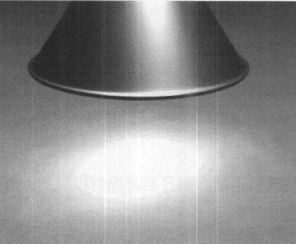
◎mib light point
功能说明:该节点也是mental ray灯光类型中的一种。
操作方法:创建方 式和连接方式与mib_ light jnfinite节 点相同,这里不再赘述。
参数详解:在材质编辑器 的Utilities (工具)选项卡中,双击mib_ light point节点,打开其属性编辑器,如下图所示。
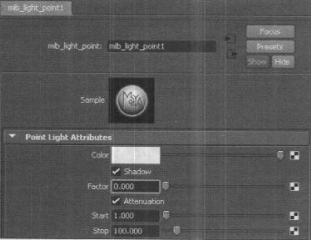
该节点中的大部分属性与mib light photometric节点的属性一致, 只介绍特有属性。
Attenuation(衰减)
控制衰减功能的开启或关闭,只有勾选该选项才能激活衰减的Start (开始)和Stop (停止)属性。
下图(左)所示为平行光的照明效果,下图(右)所示是将mib_light_point节点连接到平行光上的照明效果。
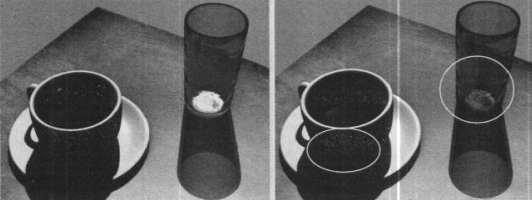
◎mib_light_spot
功能说明:该节点也是mental ray灯光类型中的一种,该节点相当于在mental ray中点光源的外侧添加了一个锥形灯罩。
操作方法:创建和链接方式与mib light infinite节 点相同,这里不再赘述。
参数详解:在材质编辑器的itilties (工具)选项卡中,双击mib_ light spot节点,打开其属性编辑器,如下图所示。
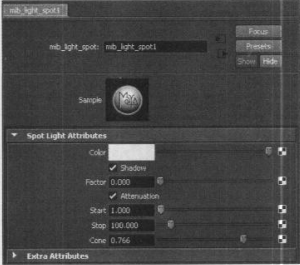
该节点中的大部分属性与mib Jight photometric属性一致, 只介绍特有属性。
Cone (锥角) :控制聚光灯的锥角大小。该属性依赖于Maya常规灯光类型聚光灯中的ConeAngle (锥角角度)和Penumbra Angle (半影角度)属性。
◎physical light
功能说明:该节 点可以模拟与真实世界相同的符合物理学精度的照明效果,这种光源的强度会按照射距离的增加而减少(通常是按距离的反平方比形式呈线性衰减)。
TIPS:距离的反平方比是指,当非常接近光源时,可以得到非常亮的照明效果:当远离光源时,照明效果又变得很平均,如下图所示。

操作方法:创建和连接方式与mib_light_jnfinite节点相同。
参数详解:在材质编辑器的Utilities (工具)面板中,双击physical_light节点,打开其属性编辑器,如下图所示。
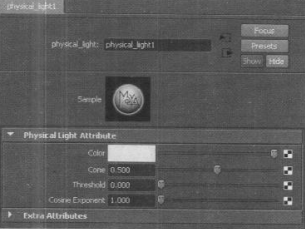
01 Color(颜色)
控制灯光的颜色。
02 Cone(锥角)
控制聚光灯的锥角大小。只有当physical Jight节点链接到Maya常规灯光类型中的聚光灯时才有效。
03 Threshold (國值)
控制灯光强度的极值,当场景中有光线强 度低于该数值的照明效果时将不会被渲染。
04 Cosine Exponent (余弦指数)
控制聚光灯的锥角大小。
此外,mental ray还提供了两款用户IBL相关的着色器: user_jbl_env和user._jbl_rect, 如下图所示。
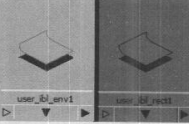
经过一番的了解与介绍,相信大家对mentalray 灯光的应用应该也有所了解了吧,那就赶紧去尝试一番吧!
热门课程
专业讲师指导 快速摆脱技能困惑相关文章
多种教程 总有一个适合自己专业问题咨询
你担心的问题,火星帮你解答-
为给新片造势,迪士尼这次豁出去了,拿出压箱底的一众经典IP,开启了梦幻联动朱迪和尼克奉命潜入偏远地带卧底调查 截至11月24日......
-
此前Q2问答环节,邹涛曾将《解限机》首发失利归结于“商业化保守”和“灰产猖獗”,导致预想设计与实际游玩效果偏差大,且表示该游戏......
-
2025 Google Play年度游戏颁奖:洞察移动游戏新趋势
玩家无需四处收集实体卡,轻点屏幕就能开启惊喜开包之旅,享受收集与对战乐趣库洛游戏的《鸣潮》斩获“最佳持续运营游戏”大奖,这不仅......
-
说明:文中所有的配图均来源于网络 在人们的常规认知里,游戏引擎领域的两大巨头似乎更倾向于在各自赛道上激烈竞争,然而,只要时间足......
-
在行政服务优化层面,办法提出压缩国产网络游戏审核周期,在朝阳、海淀等重点区将审批纳入综合窗口;完善版权服务机制,将游戏素材著作......
-
未毕业先就业、组团入职、扎堆拿offer...这种好事,再多来一打!
众所周知,火星有完善的就业推荐服务图为火星校园招聘会现场对火星同学们来说,金三银四、金九银十并不是找工作的唯一良机火星时代教育......

 火星网校
火星网校
















